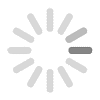Gli aggiornamenti firmware (GRATUITI) 3.0.4 per Force e 2.7 per MPC LIVE e MPC X della Akai Professional introducono il controllo remoto via WI-FI per la finestra Session di Ableton Live. Potrai lanciare le clip dalla classica interfaccia a matrice rappresentata visivamente sullo schermo touch del tuo hardware AKAI Professional e/o dai pad, controllare il mixer e gli effetti caricati sui canali del tuo progetto di Ableton Live utilizzando il touch screen e/o i potenziometri fisici Q-LINK. Si tratta di un’importante funzione aggiuntiva alle già note proprietà degli hardware di casa AKAI PRO, che permette l’utilizzo dello strumento in modalità stand-alone in contemporanea all’uso e al controllo del software Ableton Live installato sul tuo computer PC o Mac. I due progetti si sincronizzeranno automaticamente grazie alla funzione Ableton Link, anch’essa basata su connessione WIFI. Questi firmware update arrivano dopo un periodo di beta test avviato la scorsa estate, che ha coinvolto numerosi professionisti e utenti avanzati su scala mondiale, incluso lo staff tecnico della EKO Music Group.
Per info/acquisto della AKAI PRO MPC X: Clicca qui
Per info/acquisto della AKAI PRO MPC LIVE: Clicca qui
Per info/acquisto di AKAI PROFESSIONAL FORCE: Clicca qui
Come funziona l’integrazione con Ableton Live?
- Aggiorna il firmware del tuo strumento AKAI PRO (clicca qui per la guida)
- Installa i driver WIFI della AKAI PRO sul tuo computer (clicca qui per la guida)
- Assicurati utilizzare Ableton Live versione 10.1.6 (o successiva)
- Collega il computer e il tuo strumento AKAI PRO nella stessa rete WI-FI, oppure collega entrambi alla stessa rete Ethernet tramite appositi cavi con connettori RJ45; puoi utilizzare ad esempio un banale router, o switch. Per configurare la rete WI-FI o quella Ethernet nel tuo strumento AKAI PRO accedi al menù “Preferences”. Per ulteriori info, consulta il manuale che puoi scaricare dalla pagina prodotto del nostro sito.
- Lancia l’applicazione AKAI Network Driver e seleziona il tuo strumento
- Lancia Ableton Live, accedi alla finestra Preferenze, quindi seleziona LINK/MIDI
- Nella sezione “Superficie di Controllo” seleziona il tuo strumento AKAI PRO
- Nelle relative porte MIDI IN e MIDI OUT seleziona la voce “Akai Network – DAW Control”
- Poi, sotto, nella sezione MIDI Port attiva la voce Remote in corrispondenza di Akai_Force_MPC Inpute Akai_Force_MPC Output.
- A questo punto, nella finestra principale del tuo strumento AKAI PRO (premi il tasto su Menù) troverai l’icona “LIVE CONTROL” per attivare il modo Controller per Ableton LIVE.
- Se vuoi sincronizzare il progetto di Ableton Live con quello del tuo hardware MPC LIVE, MPC X o Force attiva su entrambi la funzione “LINK”. Vedi manuali di Ableton Live, delle MPC o di Force per ulteriori informazioni.
Effettuata la corretta configurazione rispettando i passaggi precedenti, il Force, la MPC LIVE e la MPC X funzioneranno normalmente in modo stand-alone, per assumere il ruolo controller per Ableton LIVE solo quando lo attiverai mediante l’apposita icona (punto J). Ableton Live e la MPC o il Force saranno indipendenti per quanto riguarda l’audio, cioè ognuno utilizzerà le proprie uscite audio: Ableton Live quelle della tua interfaccia audio collegata al computer, lo strumento AKAI Professional quelle in esso integrate. Pertanto, se vuoi creare dei set nei quali li utilizzi entrambi in contemporanea potrai collegare dette uscite agli ingressi separati di un mixer, oppure collegare le uscite della tua scheda audio agli ingressi del tuo strumento AKAI PRO, per poi attivare nel mixer dellla tua MPC o del Force il monitoraggio audio in tempo reale.
Per info/acquisto della AKAI PRO MPC X: Clicca qui
Per info/acquisto della AKAI PRO MPC LIVE: Clicca qui
Per info/acquisto di AKAI PROFESSIONAL FORCE: Clicca qui
DETTAGLI DELL'INTERAZIONE CON ABLETON LIVE
TOUCH USER INTERFACE: FORCE, MPC LIVE e MPC X
- Matrix Tab: La sezione Matrix del modo Ableton Live Control ci mostra sul display touch dello strumento la classica matrice di clip 8x8 che rispecchia alla perfezione la porzione della Session View del software perimetrata dalla classica cornice rettangolare rossa. Da qui possiamo vedere, gestire e controllare le scene, le clip, con la possibilità di riprodurle, di avviarne la registrazione e di attivarne eventualmente la rispettiva quantizzazione.
- Mixer Tab: Nella finestra Mixer avremo accesso diretto alle funzioni principali del mixer di Ableton Live. Questa finestra si articola in tre layout che ci consentono di controllare i volumi, i parametri principali del mixer e le mandate (Send).
- Device Control Tab: La finestra Device ci mette a portata di dita i parametri e ci dà un feedback visivo dei rispettivi valori per gli strumenti e i plug-in caricati sulla traccia selezionata in Ableton Live.
- Control Bar: Nella parte alta dell’interfaccia touch potrai configurare la Control Bar per visualizzare tre differenti preset di controlli: Session, Arrangement e Performance. In questi troverai i controlli per gestire BPM, Nudge, Metronomo, Follow, Overdub, armatura delle automazioni, etc..
I CONTROLLI FISICI IN FORCE
- Pad Matrix: dalla matrice di Pad del Force potrai controllare la riproduzione/registrazione delle clip nella finestra Session di Ableton Live.
- Potenziometri: Dai controlli rotativi fisici del Force potrai controllare i parametri più importanti, già mappati e pronti all’uso, che potrai identificare e verificare tramite i display OLED. Di default, i potenziometri dall’1 all’8 gestiscono il volume delle singole tracce, mentre le regolazioni dei device selezionati in Ableton sono accessibili dal banco 9-16.
- Controlli Hardware: Tutti i pulsanti di Force sono già mappati per Ableton Live e ti consentono la selezione delle tracce, il lancio delle scene, il mute, il solo, la preparazione alla registrazione (arm) e tanto altro.
CONTROLLI FISICI MPC LIVE e MPC X
- MPC Pad: i 16 pad delle MPC Live e MPC X sono utilizzabili per avviare la riproduzione e la registrazione delle clip.
- MPC Q-link: I potenziometri hardware Q-Link delle MPC Live e X sono già mappati e pronti all’uso per controllare Ableton Live. Con la MPC X, i parametri controllabili sono identificabili tramite i display OLED. Di default, i potenziometri dall’1 all’8 gestiscono il volume delle singole tracce, mentre le regolazioni dei device selezionati in Ableton sono accessibili dal banco 9-16.
- Controlli Hardware: Tutti i pulsanti delle MPC LIVE e MPC X sono già mappati per Ableton Live e ti consentono la selezione delle tracce, il lancio delle scene, il mute, il solo, la preparazione alla registrazione (arm) e tanto altro.
Per info/acquisto della AKAI PRO MPC X: Clicca qui
Per info/acquisto della AKAI PRO MPC LIVE: Clicca qui
Per info/acquisto di AKAI PROFESSIONAL FORCE: Clicca qui
COME AGGIORNARE AKAI PRO FORCE, MPC LIVE E MPC X
Due sono le modalità di aggiornamento per l’hardware AKAI PRO Force, MPC LIVE o MPC X. Una consiste nel semplice inserimento nella directory principale di una pennetta USB (meglio se vuota) del file che puoi scaricare dai seguenti link: MPC LIVE & MPC X 2.7 USB update: clicca qui - Force USB update: clicca qui
L’altra, invece, richiede l’utilizzo di un computer PC o Mac, al quale collegherai lo strumento via USB, e del download e successiva installazione sul tuo computer dell’updater dedicato che puoi scaricare da questi link:
MPC LIVE & X MPC 2.7 update per Windows: clicca qui
MPC LIVE & MPC X 2.7 update per MacOS: clicca qui
Force update per Windows: clicca qui
Force update per MacOS: clicca qui
NB: Se riscontri problemi nel download dei file, collegati al sito AKAI PRO
Una volta predisposto il file di aggiornamento, dovrai accendere il tuo strumento e configurarlo in “Update Mode”. Per farlo premi il pulsante “Menù” e poi tocca l’icona raffigurante un ingranaggio che trovi in testa alla schermata che ti consentirà di accedere alla finestra “Preferences”. Ora, mantenendo premuto il tasto “SHIFT” tocca l’icona “Update” che ti comparirà in basso a destra nello schermo. Lo strumento si riavvierà in modalità Update. A questo punto, se hai scelto la modalità di aggiornamento da pennetta USB (la quale va inserita in una delle porte dello strumento) l’update sarà avviato in automatico, se invece hai optato per l’aggiornamento via computer dovrai avviare l’update dall’apposita utility installata in precedenza.
NB: Per gli utenti della MPC LIVE è obbligatorio procedere all’aggiornamento con lo strumento collegato alla corrente.
INSTALLAZIONE DEI DRIVER WIFI AKAI PRO
Per far dialogare MPC Live, MPC X o il Force via WIFI con il tuo computer dovrai è necessaria l’installazione dei relativi driver scaricabili dai seguenti link:
MPC LIVE DRIVER MIDI WI-FI Windows: clicca qui
MPC LIVE DRIVER MIDI WI-FI MacOS: clicca qui
MPC X DRIVER MIDI WI-FI Windows: clicca qui
MPC X DRIVER MIDI WI-FI MacOS: clicca qui
Force Driver MIDI WI-FI Windows: clicca qui
Force Driver MIDI WI-FI MacOS: clicca qui
NB: Al termine dell’installazione dei driver, dovrai riavviare il computer.
Per info/acquisto della AKAI PRO MPC X: Clicca qui
Per info/acquisto della AKAI PRO MPC LIVE: Clicca qui
Per info/acquisto di AKAI PROFESSIONAL FORCE: Clicca qui